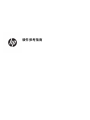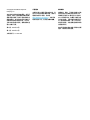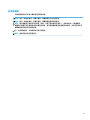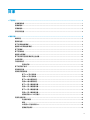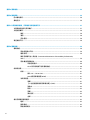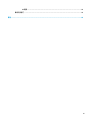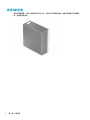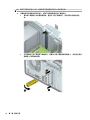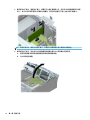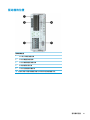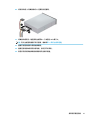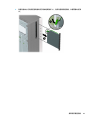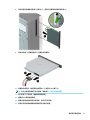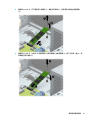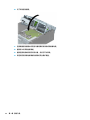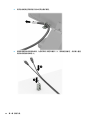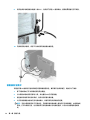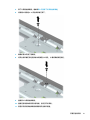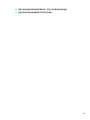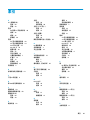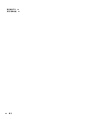硬件参考指南

© Copyright 2018 HP Development
Company, L.P.
本文档中包含的信息如有更改,恕不另
行通知。随 HP 产品和服务附带的明确
保修声明中阐明了此类产品和服务的全
部保修服务。本文档中的任何内容均不
应理解为构成任何额外保证。HP 对本
文档中出现的技术错误、编辑错误或遗
漏之处概不负责。
第二版:2018 年 6 月
第一版:2018 年 5 月
文档部件号:L17284-AA2
产品通告
本指南介绍大多数型号共有的功能。您
的产品上可能未提供某些功能。要访问
最新版本的用户指南,请转至
http://www.hp.com/support,并按照说
明找到您的产品。然后选择用户指南。
软件条款
如果安装、复制、下载或以其他方式使
用此计算机上预安装的任何软件产品,
即表明您同意受 HP 最终用户许可协议
(EULA) 条款的约束。如果您不接受这些
许可协议条款,只需将整部未使用的产
品(包括硬件和软件)在 14 天内归还
给您的经销商,并依据其退款政策申请
全额退款即可。
有关任何其他信息或申请计算机的全额
退款,请联系您的经销商。

关于本指南
本指南提供有关升级此计算机型号的基本信息。
警告!指示一种危险情况,如果不避免,可能导致死亡或严重伤害。
注意:指示一种危险情况,如果不避免,可能导致轻度或中度受伤。
切记:表示重要但与危险无关的信息(例如,与财产损失相关的消息)。系统会发出一个重要警告,
提醒用户如果不完全按照所述的步骤进行操作,将可能导致数据丢失或硬/软件损坏。此外还包含用于
解释概念或完成任务的基本信息。
注:包含其他信息,以强调或补充正文的要点。
提示:提供完成任务的有用提示。
iii

iv
关于本指南

目录
1 产品特点 ...................................................................................................................................................... 1
标准配置功能 ........................................................................................................................................................ 1
前面板组件 ............................................................................................................................................................ 2
后面板组件 ............................................................................................................................................................ 3
序列号的位置 ........................................................................................................................................................ 4
2 硬件升级 ...................................................................................................................................................... 5
维修特性 ................................................................................................................................................................ 5
警告和注意 ............................................................................................................................................................ 5
卸下计算机检修面板 ............................................................................................................................................ 6
重新装上计算机检修面板 .................................................................................................................................... 7
卸下前面板 ............................................................................................................................................................ 8
卸下空闲挡板 ........................................................................................................................................................ 8
重新装上前面板 ................................................................................................................................................. 10
卸下和安装可选的前面板灰尘过滤器 ............................................................................................................. 10
主板的连接 ......................................................................................................................................................... 11
升级系统内存 ..................................................................................................................................................... 13
安装内存条 ....................................................................................................................................... 13
卸下或安装扩展卡 ............................................................................................................................................. 15
驱动器的位置 ..................................................................................................................................................... 21
拆卸和安装驱动器 ............................................................................................................................................. 22
卸下 5.25 英寸驱动器 ...................................................................................................................... 23
安装 5.25 英寸驱动器 ...................................................................................................................... 25
卸下 9.5 毫米超薄光驱 .................................................................................................................... 28
安装 9.5 毫米超薄光驱 .................................................................................................................... 30
卸下 3.5 英寸硬盘驱动器 ................................................................................................................ 32
安装 3.5 英寸硬盘驱动器 ................................................................................................................ 34
卸下 2.5 英寸硬盘驱动器 ................................................................................................................ 39
安装 2.5 英寸硬盘驱动器 ................................................................................................................ 40
拆卸和安装 M.2 SSD 存储卡 ............................................................................................................ 42
安装安全保护锁 ................................................................................................................................................. 45
安全保护缆锁 ................................................................................................................................... 45
挂锁 ................................................................................................................................................... 45
HP 商用 PC 安全保护锁 V2 ............................................................................................................... 46
前面板安全保护 ............................................................................................................................... 50
v

附录 A 更换电池 ............................................................................................................................................. 52
附录 B 静电释放 ............................................................................................................................................. 56
防止静电损坏 ..................................................................................................................................................... 56
接地方法 ............................................................................................................................................................. 56
附录 C 计算机操作准则、日常维护与装运准备工作 ......................................................................................... 57
计算机操作准则与日常维护 ............................................................................................................................. 57
光驱注意事项 ..................................................................................................................................................... 58
操作 ................................................................................................................................................... 58
清洁 ................................................................................................................................................... 58
安全信息 ........................................................................................................................................... 58
装运准备工作 ..................................................................................................................................................... 58
附录 D 辅助功能 ............................................................................................................................................. 59
辅助功能 ............................................................................................................................................................. 59
查找所需技术工具 ........................................................................................................................... 59
惠普承诺 ........................................................................................................................................... 59
国际无障碍专业人员协会(International Association of Accessibility Professionals,
IAAP) ............................................................................................................................................... 59
查找最佳的辅助技术 ....................................................................................................................... 60
评估您的需求 ................................................................................................................. 60
HP PC 和平板电脑产品的辅助功能 .............................................................................. 60
标准和法规 ......................................................................................................................................................... 61
标准 ................................................................................................................................................... 61
指令 376 – EN 301 549 ................................................................................................. 61
Web 内容无障碍指南 (WCAG) ........................................................................................ 61
法规和规定 ....................................................................................................................................... 61
美国 ................................................................................................................................. 61
《21 世纪通信和视频无障碍法案》(CVAA) ................................................................. 62
加拿大 ............................................................................................................................. 62
欧洲 ................................................................................................................................. 62
英国 ................................................................................................................................. 62
澳大利亚 ......................................................................................................................... 62
全球 ................................................................................................................................. 63
相关无障碍资源和链接 ..................................................................................................................................... 63
组织 ................................................................................................................................................... 63
教育机构 ........................................................................................................................................... 63
其他残障资源 ................................................................................................................................... 63
vi

HP 链接 .............................................................................................................................................. 64
联系支持部门 ..................................................................................................................................................... 64
索引 ............................................................................................................................................................... 65
vii

viii

1
产品特点
标准配置功能
其功能因机型而异。如需寻求支持帮助并了解有关安装在您的电脑型号上的硬件和软件的详细信息,
请运行 HP Support Assistant 实用程序。
注:这款计算机可以立式放置或水平放置使用。
标准配置功能
1

前面板组件
驱动器配置可能因机型而异。某些机型具有空闲挡板,用于遮盖一个或多个驱动器托架。
前面板组件
1
5.25 英寸半高驱动器托架(面板后面)
7
音频输出(耳机)端口
2
超薄光驱(可选)
8
带有 HP Sleep and Charge 的 USB 端口
3
SD 卡读卡器(可选)
9
USB 端口
4
电源按钮
10
USB SuperSpeed 端口(两个)
5
硬盘活动状态指示灯
11
USB Type-C 端口
6
音频输出(耳机)插孔/音频输入(麦克风)
复合插孔
注:组合插孔支持耳机、线路输出设备、麦克风、线路输入设备或 CTIA 式耳机。
注:接通电源时,电源按钮指示灯一般呈白色。如果指示灯呈红色闪烁,则计算机出现了问题,它会显
示一个诊断代码。有关代码的含义,请参阅《维修服务指南》。
2
第 1 章 产品特点

后面板组件
后面板组件
1
有源音频设备音频输出插孔
6
音频输入插孔
2
DisplayPort 显示器连接器(两个)
7
RJ-45(网络)插孔
3
可选端口
8
串口(可选)
4
USB 端口(两个)
9
电源线接口
5
USB SuperSpeed 端口(四个)
注:您的型号可能包含 HP 提供的额外可选端口。
如果主板其中一个插槽中安装了显卡,则可以使用该显卡上的接口和/或主板集成显卡上的接口。安装的特
定显卡和软件配置将决定您的行为。
您可通过更改 BIOS F10 Setup 的设置,禁用主板上的集成显卡。
后面板组件
3

序列号的位置
每台计算机都有一个唯一的序列号和产品 ID 号,它们位于计算机的外部。向客户服务部门寻求帮助
时,应提供这些号码。
4
第 1 章 产品特点

2
硬件升级
维修特性
本计算机具有便于进行升级和维护的特性。本章介绍的一些安装步骤都需要使用 Torx T15 或平头螺丝
刀。
警告和注意
在进行升级之前,请务必认真阅读本指南中所有相应的说明、注意和警告。
警告!为减少电击、灼热表面或火灾造成人身伤害的危险,请执行以下操作:
从交流电源插座中拔出交流电源线插头,然后等到系统内部组件冷却后再去触摸相应的组件。
请勿将电信或电话连接器插入网络接口控制器 (NIC) 插口。
切勿禁用电源线接地插头。接地插头可以起到重要的安全保护作用。
请将电源线插入总是容易接触到的接地(连接大地)的交流电源插座。
为降低受到严重伤害的风险,请阅读用户指南附带的《安全与舒适操作指南》。它向计算机用户介绍
了合理布置工作场所的信息、正确的操作姿势和应当养成的卫生与工作习惯。《安全和舒适操作指
南》同时还提供了重要的电气和机械安全信息。您也可以通过以下网址获取《安全与舒适操作指
南》:http://www.hp.com/ergo。
警告!内有带电部件与活动部件。
在拆卸设备外壳之前,请先断开设备电源。
重新接通设备电源之前,请装回并固定好外壳。
切记:静电可能会损坏电脑或可选设备的电子组件。在执行这些步骤之前,请先确保通过接触接地的
金属设备,释放您身体所带的静电。有关详细信息,请参阅第 56 页的静电释放。
计算机接通交流电源后,主板就始终带有电压。打开计算机之前,必须先断开交流电源线插头与电源
的连接,以防止对内部组件造成损坏。
维修特性
5

卸下计算机检修面板
要访问内部组件,您必须卸下检修面板:
1. 卸下/取出禁止打开计算机的所有安全装置。
2. 从计算机中取出所有可移动介质,如光盘和 USB 闪存驱动器。
3. 通过操作系统正常关闭计算机,然后关闭所有外接设备。
4. 从交流电源插座中拔出交流电源线插头,并断开所有外接设备的连接。
切记:无论计算机是否处于开机状态,只要将系统电源线插入有电的交流电源插座,主板将始终
带电。打开计算机之前,必须先断开交流电源线插头与电源的连接,以防止对内部组件造成损
坏。
5. 将检修面板释放杆滑到左侧 (1),使其锁定到位。然后往回滑动检修面板 (2),并将其提起使其脱离
计算机 (3)。
6
第 2 章 硬件升级

重新装上计算机检修面板
确保检修面板释放杆锁定到位,然后将检修面板放置在计算机上 (1) 并将面板向前滑动 (2)。释放杆将自
动向右往回移动并固定检修面板。
重新装上计算机检修面板
7

卸下前面板
1. 卸下/取出禁止打开计算机的所有安全装置。
2. 从计算机中取出所有可移动介质,如光盘和 USB 闪存驱动器。
3. 通过操作系统正常关闭计算机,然后关闭所有外接设备。
4. 从交流电源插座中拔出交流电源线插头,并断开所有外接设备的连接。
切记:无论计算机是否处于开机状态,只要将系统电源线插入有电的交流电源插座,主板将始终
带电。打开计算机之前,必须先断开交流电源线插头与电源的连接,以防止对内部组件造成损
坏。
5. 卸下计算机检修面板。请参阅第 6 页的卸下计算机检修面板。
6. 提起挡板顶部的三个卡舌 (1),然后转动挡板以从机箱上脱离 (2)。
卸下空闲挡板
某些计算机型号具有空闲挡板,用于遮盖光驱托架。在安装光驱之前必须先卸下空闲挡板。要卸下空
闲挡板,请执行以下操作:
1. 拆下挡板。请参阅第 6 页的卸下计算机检修面板。
2. 卸下前面板。请参阅第 8 页的卸下前面板。
8
第 2 章 硬件升级

3. 要卸下 5.25 英寸光驱空闲挡板,将挡板右侧的两个卡舌向内按 (1),然后旋转空闲挡板使其脱离前
面板 (2)。
要卸下超薄光驱空闲挡板,将挡板右侧的卡舌向内按 (1),然后旋转空闲挡板使其脱离前面板 (2),
并滑动空闲挡板的左侧使其滑出前面板的插槽 (3)。
卸下空闲挡板
9

重新装上前面板
将面板底部的三个挂钩插入机箱上的矩形孔中 (1),然后转动面板顶端以安装到机箱上 (2) 并卡入到位。
卸下和安装可选的前面板灰尘过滤器
部分机型配有可选的前面板灰尘过滤器。您必须定期清洁灰尘过滤器,以便过滤器上堆积的灰尘不会
阻碍气流穿过计算机。
注:
HP 提供可选的前面板灰尘过滤器。
若要拆卸、清洁或装回灰尘过滤器,请执行以下操作:
1. 通过操作系统正常关闭计算机,然后关闭所有外接设备。
2. 从交流电源插座中拔出交流电源线插头,并断开所有外接设备的连接。
切记:
无论计算机是否处于开机状态,只要将系统电源线插入有电的交流电源插座,主板将始终
带电。打开计算机之前,必须先断开交流电源线插头与电源的连接,以防止对内部组件造成损
坏。
10
第 2 章 硬件升级

3. 要卸下灰尘过滤器,在卡舌位置用手指将过滤器与前面板分开,如下图所示。
4. 使用柔软的刷子或布清洁过滤器上的灰尘。如果过滤器非常脏,用水将过滤器冲洗干净,并彻底
晾干。
5. 要装回灰尘过滤器,在卡舌位置用力将过滤器按入前面板,如下图所示。
6. 重新连接电源线和所有外部设备,然后打开计算机。
主板的连接
请参阅下图和表,以识别机型的主板接口。
主板的连接
11

项 主板连接器 主板标签 颜色 组件
1
降档到 x4 的 PCI Express
x16
X4PCIEXP
白色 扩展卡
2 PCI Express x1 X1PCIEXP2
黑色 扩展卡
3 PCI Express x1 X1PCIEXP1
黑色 扩展卡
4 PCI Express x16 X16PCIEXP
黑色 扩展卡
5 SATA 3.0 SATA1
浅蓝色 超薄光驱
6
DIMM4(通道 A)
DIMM4
白色 内存模块
7
DIMM3(通道 A)
DIMM3
黑色 内存模块
8
DIMM2(通道 B)
DIMM2
白色 内存模块
9
DIMM1(通道 B)
DIMM1
黑色 内存模块
10
电池
BAT
黑色 电池
11 M.2 WLAN 2230
无线 黑色 M.2 WLAN 卡
12 SATA 3.0 SATA3
浅蓝色 除主硬盘驱动器以外的任何 SATA
设备
13 M.2 SSD 2280 SSD2
黑色 M.2 SSD 存储卡
14 M.2 SSD 2280 SSD1
黑色 M.2 SSD 存储卡
15 SATA 3.0 SATA0
深蓝色 主硬盘驱动器
16 SATA 3.0 SATA2
浅蓝色 除主硬盘驱动器以外的任何 SATA
设备
12
第 2 章 硬件升级
ページが読み込まれています...
ページが読み込まれています...
ページが読み込まれています...
ページが読み込まれています...
ページが読み込まれています...
ページが読み込まれています...
ページが読み込まれています...
ページが読み込まれています...
ページが読み込まれています...
ページが読み込まれています...
ページが読み込まれています...
ページが読み込まれています...
ページが読み込まれています...
ページが読み込まれています...
ページが読み込まれています...
ページが読み込まれています...
ページが読み込まれています...
ページが読み込まれています...
ページが読み込まれています...
ページが読み込まれています...
ページが読み込まれています...
ページが読み込まれています...
ページが読み込まれています...
ページが読み込まれています...
ページが読み込まれています...
ページが読み込まれています...
ページが読み込まれています...
ページが読み込まれています...
ページが読み込まれています...
ページが読み込まれています...
ページが読み込まれています...
ページが読み込まれています...
ページが読み込まれています...
ページが読み込まれています...
ページが読み込まれています...
ページが読み込まれています...
ページが読み込まれています...
ページが読み込まれています...
ページが読み込まれています...
ページが読み込まれています...
ページが読み込まれています...
ページが読み込まれています...
ページが読み込まれています...
ページが読み込まれています...
ページが読み込まれています...
ページが読み込まれています...
ページが読み込まれています...
ページが読み込まれています...
ページが読み込まれています...
ページが読み込まれています...
ページが読み込まれています...
ページが読み込まれています...
ページが読み込まれています...
ページが読み込まれています...
-
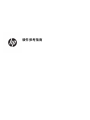 1
1
-
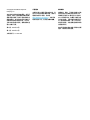 2
2
-
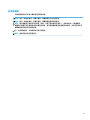 3
3
-
 4
4
-
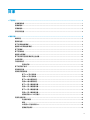 5
5
-
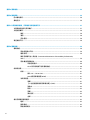 6
6
-
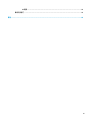 7
7
-
 8
8
-
 9
9
-
 10
10
-
 11
11
-
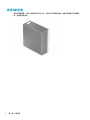 12
12
-
 13
13
-
 14
14
-
 15
15
-
 16
16
-
 17
17
-
 18
18
-
 19
19
-
 20
20
-
 21
21
-
 22
22
-
 23
23
-
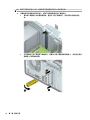 24
24
-
 25
25
-
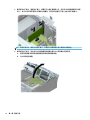 26
26
-
 27
27
-
 28
28
-
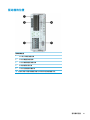 29
29
-
 30
30
-
 31
31
-
 32
32
-
 33
33
-
 34
34
-
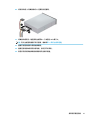 35
35
-
 36
36
-
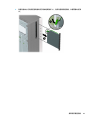 37
37
-
 38
38
-
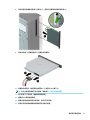 39
39
-
 40
40
-
 41
41
-
 42
42
-
 43
43
-
 44
44
-
 45
45
-
 46
46
-
 47
47
-
 48
48
-
 49
49
-
 50
50
-
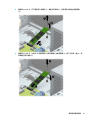 51
51
-
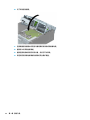 52
52
-
 53
53
-
 54
54
-
 55
55
-
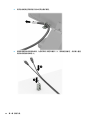 56
56
-
 57
57
-
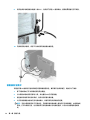 58
58
-
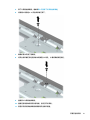 59
59
-
 60
60
-
 61
61
-
 62
62
-
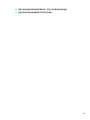 63
63
-
 64
64
-
 65
65
-
 66
66
-
 67
67
-
 68
68
-
 69
69
-
 70
70
-
 71
71
-
 72
72
-
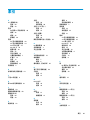 73
73
-
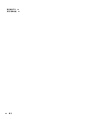 74
74
HP EliteDesk 880 G4 Tower PC リファレンスガイド
- タイプ
- リファレンスガイド
関連論文
-
HP ProDesk 400 G5 Microtower PC リファレンスガイド
-
HP EliteDesk 800 G3 Tower PC (ENERGY STAR) リファレンスガイド
-
HP ProDesk 600 G3 Microtower PC リファレンスガイド
-
HP ProDesk 400 G5 Small Form Factor PC ユーザーガイド
-
HP ProDesk 400 G4 Base Model Microtower PC リファレンスガイド
-
HP ProDesk 400 G5 Small Form Factor PC ユーザーガイド
-
HP Compaq dc7100 Convertible Minitower PC リファレンスガイド